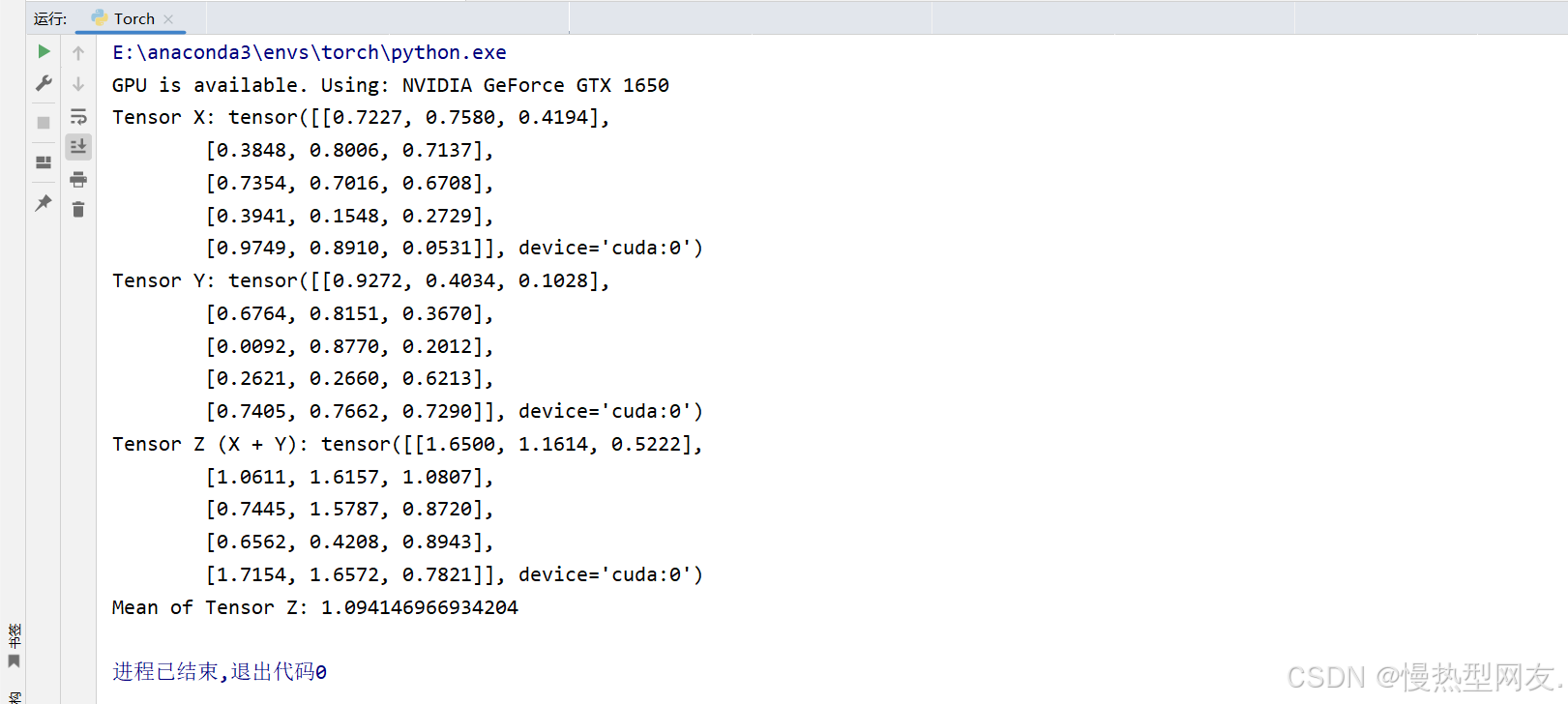目录
- Pytorch的概念
- 安装前要求
- 一、NVIDIA驱动查看
- 二、Anaconda的安装
-
- [2.1 Anaconda的安装](#2.1 Anaconda的安装)
- [2.2 创建虚拟环境](#2.2 创建虚拟环境)
- [2.3 激活虚拟环境](#2.3 激活虚拟环境)
- [三、CUDA ToolKit的安装(选做,CPU版本可跳过)](#三、CUDA ToolKit的安装(选做,CPU版本可跳过))
-
- [3.1 CUDA安装包的下载(以CUDA11.6.0为例)](#3.1 CUDA安装包的下载(以CUDA11.6.0为例))
- [3.2 CUDA的安装](#3.2 CUDA的安装)
- [3.3 验证CUDA安装是否成功](#3.3 验证CUDA安装是否成功)
- 四、cuDNN的安装(选做,CPU版本可跳过)
-
- [4.1 cuDNN的下载](#4.1 cuDNN的下载)
- [4.2 复制到CUDA文件夹](#4.2 复制到CUDA文件夹)
- 五、Pytorch的安装
-
- [5.1 执行安装命令](#5.1 执行安装命令)
- [5.2 安装验证](#5.2 安装验证)
- 六、安装验证
-
- [6.1 创建一个pycharm项目,并且选择虚拟环境作为解释器](#6.1 创建一个pycharm项目,并且选择虚拟环境作为解释器)
- [6.2 创建一个测试文件](#6.2 创建一个测试文件)
Pytorch的概念
PyTorch是一个开源的深度学习框架,由Facebook的人工智能研究团队开发。它提供了灵活的张量计算和自动求导功能,适合于研究和生产环境。由于其动态计算图的特性,PyTorch在模型构建和调试上非常方便,受到众多研究人员和开发者的欢迎。PyTorch支持GPU加速,具备丰富的库和工具,例如用于计算机视觉的TorchVision和用于自然语言处理的TorchText。
安装前要求
- Windows 10电脑
- 电脑显卡品牌为英伟达(Nvidia)
一、NVIDIA驱动查看
以博主本机为例,显卡为NVIDIA GeForce GTX 1650,最高支持的CUDA版本是12.6。
命令:nvidia-smi

二、Anaconda的安装
2.1 Anaconda的安装
具体内容参考这篇博客:安装 Anaconda 3 开发环境
2.2 创建虚拟环境
虚拟环境是一种工具,可以让您在同一台计算机上创建多个独立的Python环境,每个环境可以拥有自己的Python解释器版本、包和依赖项。通过使用虚拟环境,您可以为每个项目创建一个独立的环境,确保项目之间的依赖关系互不干扰,避免包冲突问题。
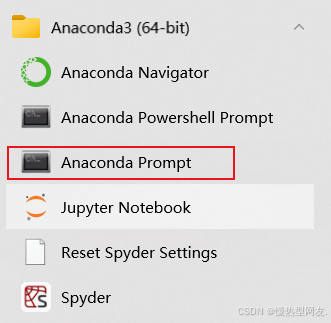
打开Anaconda Prompt后输入以下命令创建一个名为pytorch的虚拟环境,使用的python版本为3.10
powershell
conda create -n pytorch python=3.10运行到下图步骤时,输入y后按回车

出现下图即表示虚拟环境创建成功
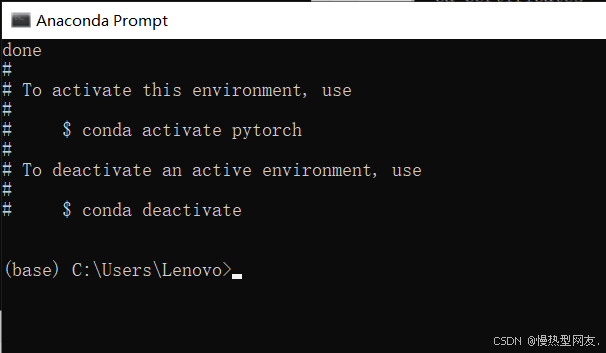
2.3 激活虚拟环境
创建完成后,激活该环境:
powershell
conda activate pytorch激活输入下面命令查看conda环境,发现被激活的环境已经加入conda的虚拟环境
powershell
conda info -e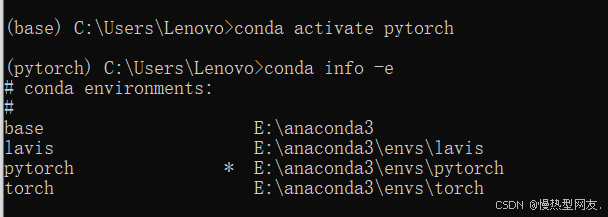
三、CUDA ToolKit的安装(选做,CPU版本可跳过)
3.1 CUDA安装包的下载(以CUDA11.6.0为例)
网址:https://developer.nvidia.com/cuda-toolkit-archive
选择需要下载的版本,这里以11.6.0为例

按照自己需要选择对应的版本,注意:下载方式分为本地和网络下载,两种均可。
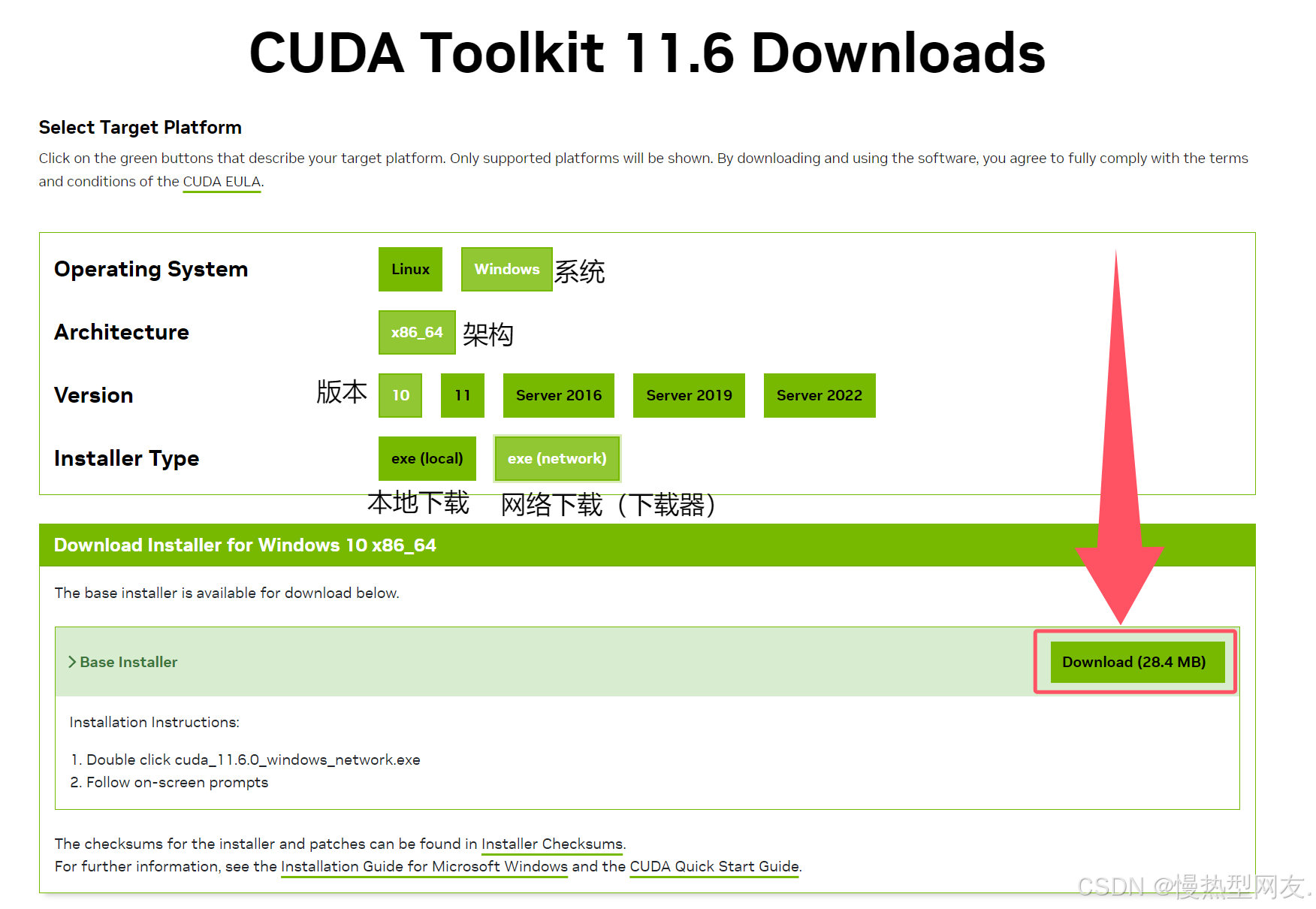
3.2 CUDA的安装
打开下载到电脑的安装包,开始执行安装步骤,这里默认安装到C盘,可以根据个人情况修改安装地址。
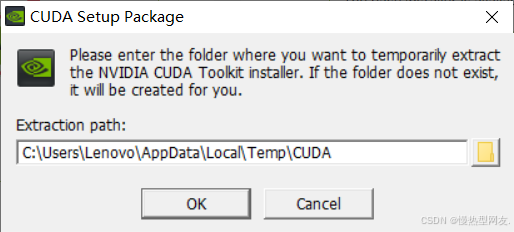
安装选项选择精简(推荐),省事,需要自定义的可以选择。
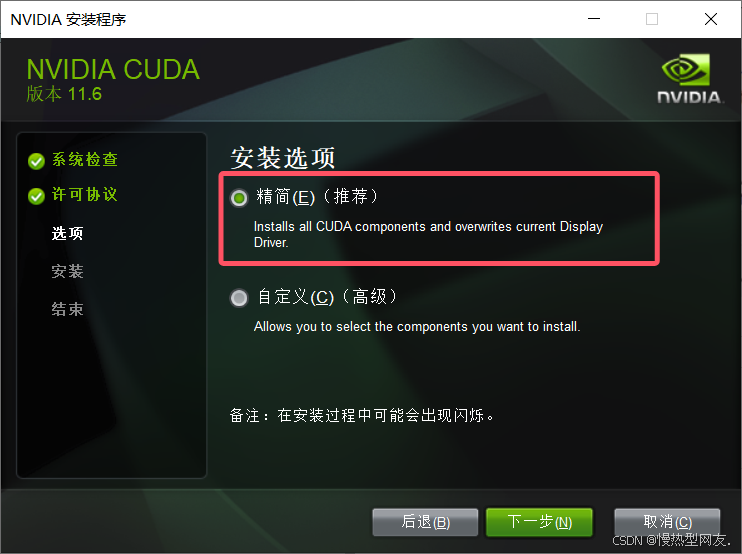
3.3 验证CUDA安装是否成功
执行完所有安装步骤后,打开命令提示符cmd,输入nvcc -V 查看是否安装成功
出现下图表示CUDA Tookit安装成功。

四、cuDNN的安装(选做,CPU版本可跳过)
cuDNN(CUDA Deep Neural Network library)是 NVIDIA 提供的一个高性能深度学习库,专门用于加速深度神经网络的训练和推理。它是建立在 CUDA 之上的,能够利用 NVIDIA GPU 的并行计算能力。
4.1 cuDNN的下载
官网:https://developer.nvidia.com/rdp/cudnn-archive
注意:这个需要注册账号,用邮箱注册即可,填写相关信息。
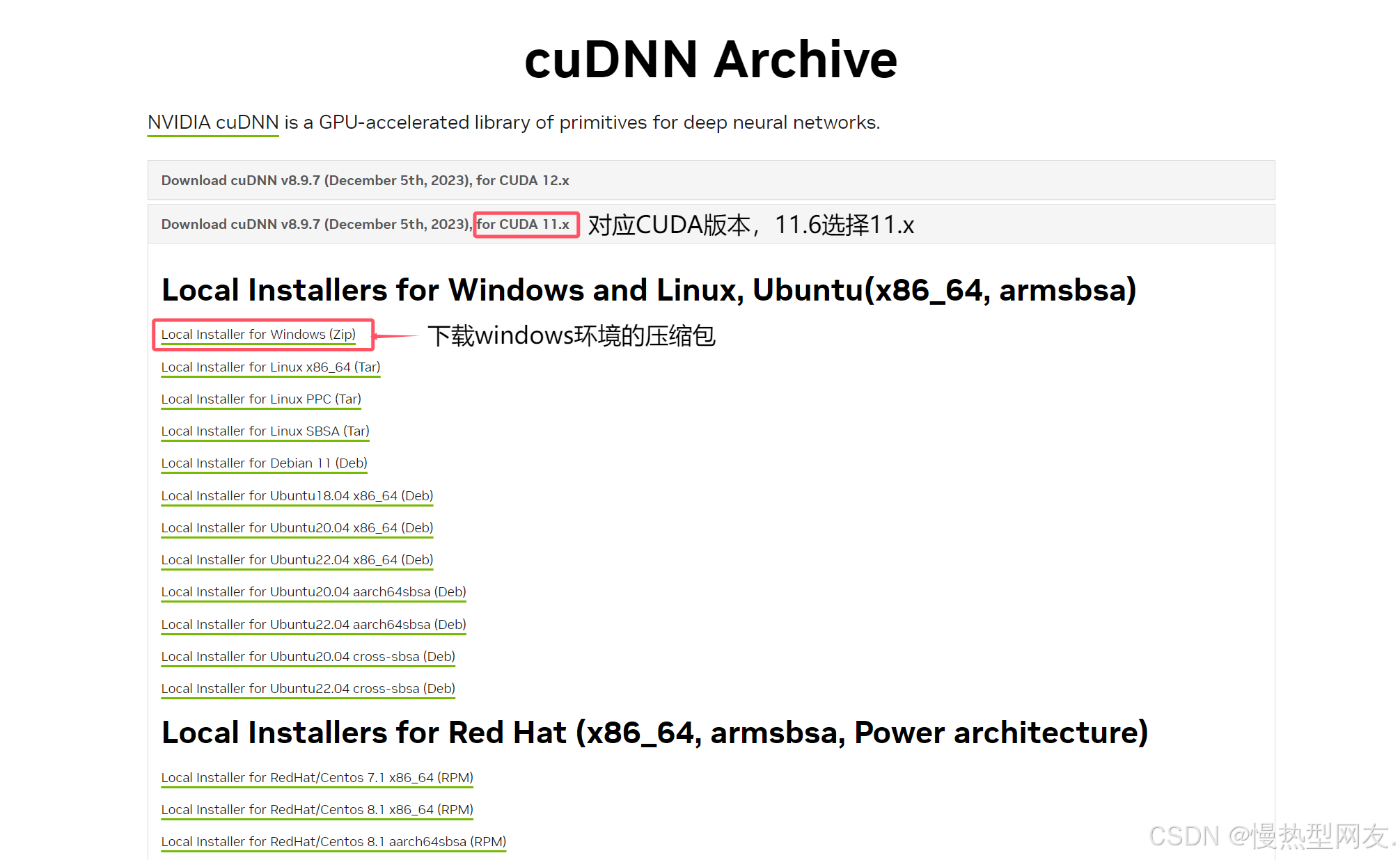
4.2 复制到CUDA文件夹
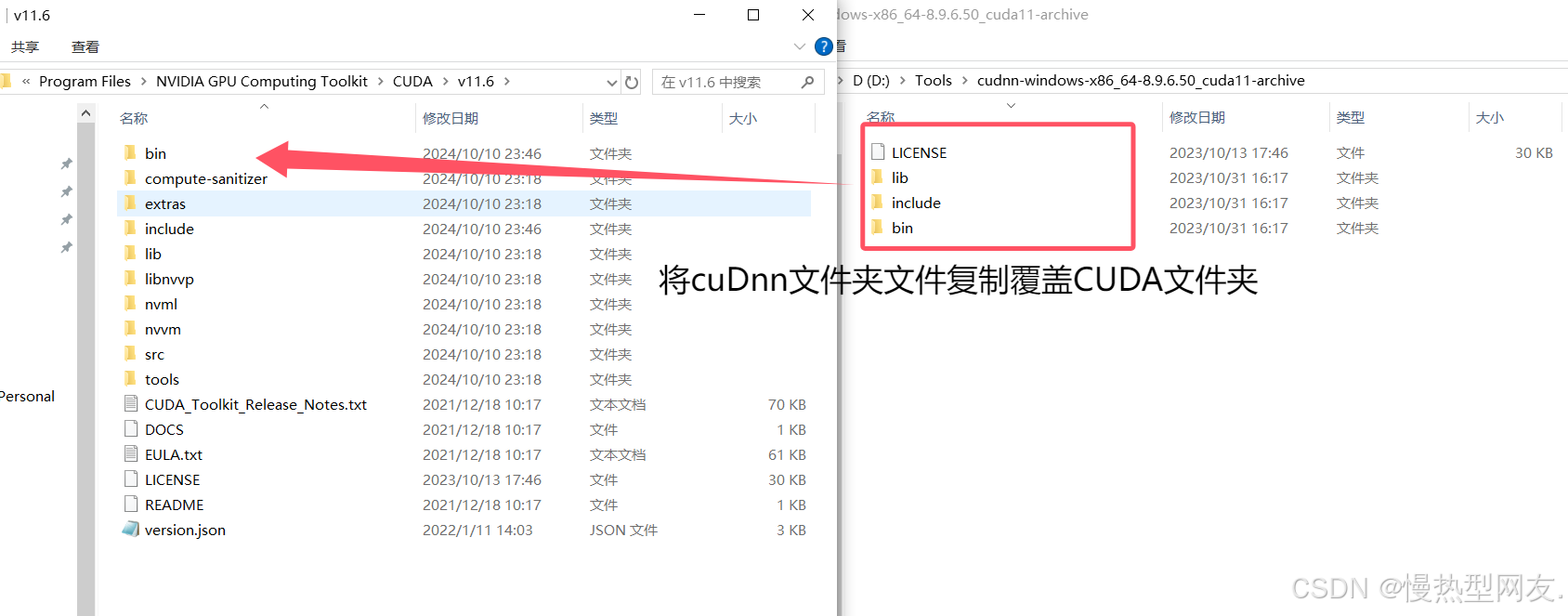
五、Pytorch的安装
https://pytorch.org/get-started/previous-versions/,进入官网,找到需要的命令。
以本机为例,11.6查找11.6对应的conda或pip命令,这里安装。
5.1 执行安装命令
OSX(MAC)
powershell
# conda
conda install pytorch==1.13.1 torchvision==0.14.1 torchaudio==0.13.1 -c pytorchLinux and Windows
powershell
# CUDA 11.6
conda install pytorch==1.13.1 torchvision==0.14.1 torchaudio==0.13.1 pytorch-cuda=11.6 -c pytorch -c nvidia
# CUDA 11.7
conda install pytorch==1.13.1 torchvision==0.14.1 torchaudio==0.13.1 pytorch-cuda=11.7 -c pytorch -c nvidia
# CPU Only
conda install pytorch==1.13.1 torchvision==0.14.1 torchaudio==0.13.1 cpuonly -c pytorch5.2 安装验证
进入torch虚拟环境,执行pip show torch
出现下图表示安装成功

六、安装验证
那么,将以上步骤执行完毕后,Pytorch的整体安装基本完成,接下来在Pycharm里测试torch是否可以查到自己的GPU,并且执行torch的简单方法。
6.1 创建一个pycharm项目,并且选择虚拟环境作为解释器
设置->项目->Python解释器->添加解释器->添加本地解释器->Virtualenv环境->选择现有->找到虚拟环境文件夹里的python.exe->自动识别python版本->确定
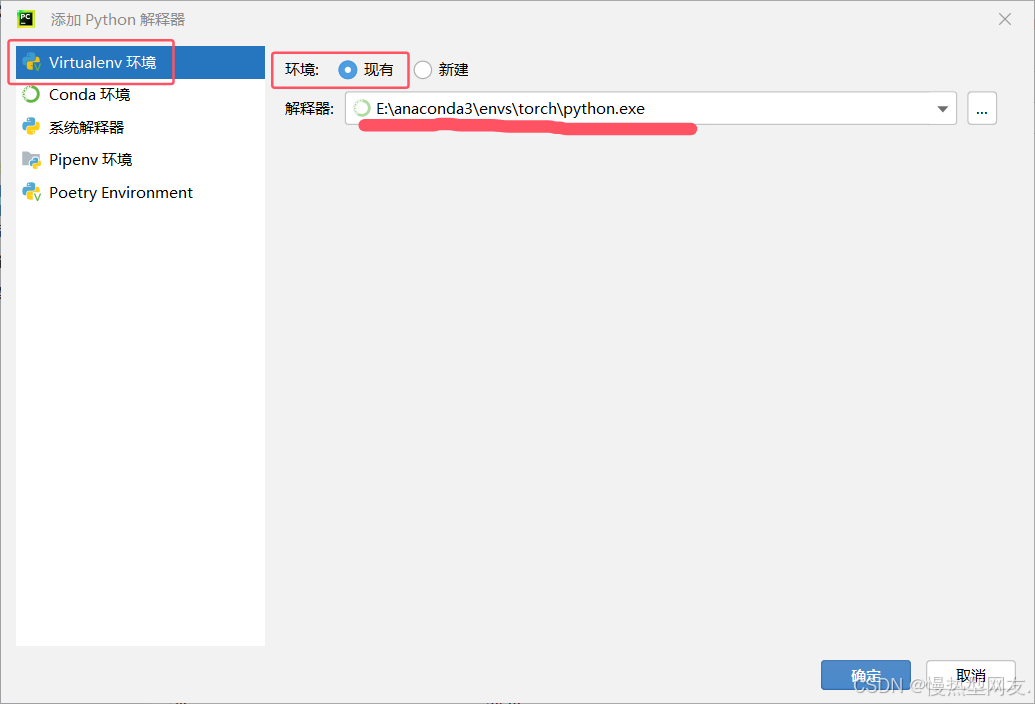
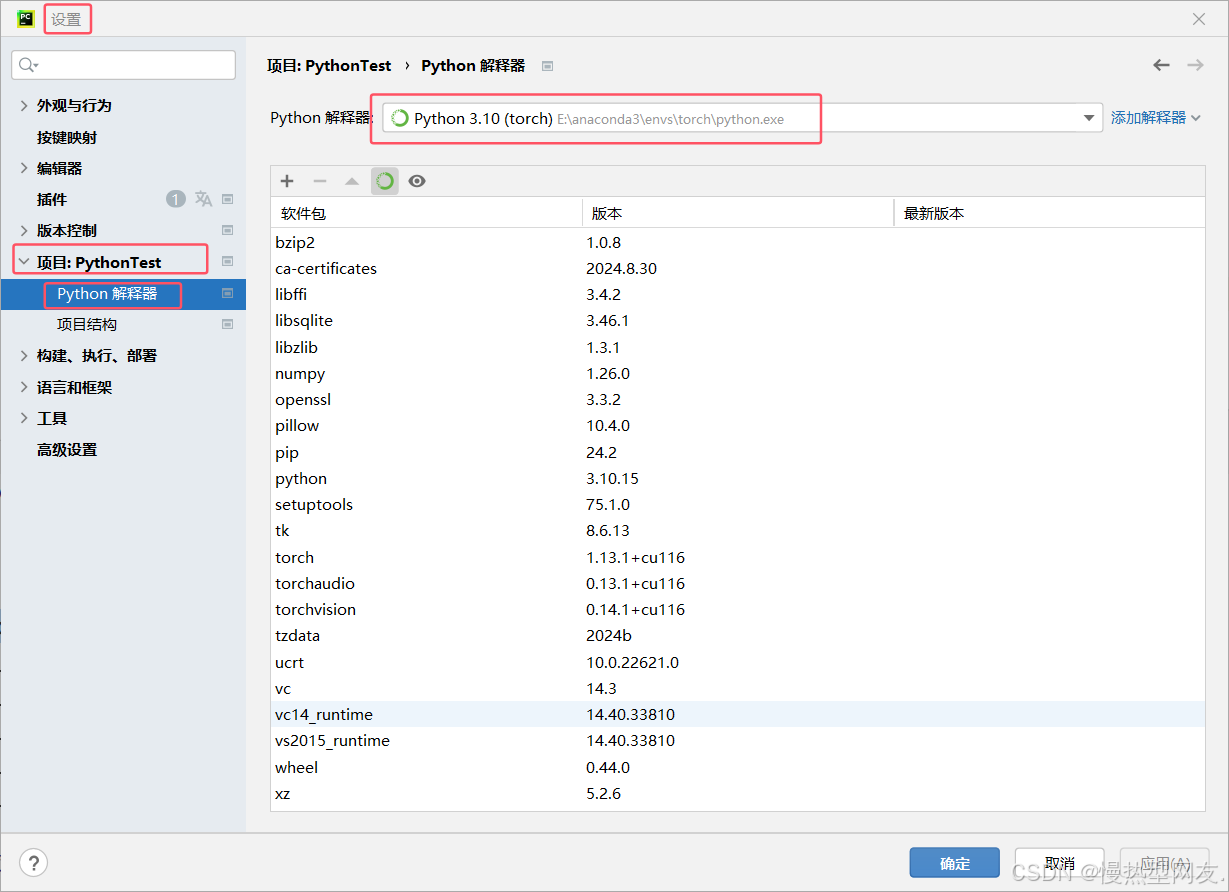
6.2 创建一个测试文件
创建下面文件,用来测试 PyTorch 是否能访问 GPU,并进行一些基础的语法测试。
python
import torch
def test_gpu_access():
# 检查是否有可用的 GPU
if torch.cuda.is_available():
device = torch.device("cuda") # 使用 GPU
print("GPU is available. Using:", torch.cuda.get_device_name(0))
else:
device = torch.device("cpu") # 使用 CPU
print("GPU is not available. Using CPU.")
return device
def basic_tensor_operations(device):
# 创建一个随机的张量并转移到指定设备
x = torch.rand(5, 3, device=device)
y = torch.rand(5, 3, device=device)
print("Tensor X:", x)
print("Tensor Y:", y)
# 张量加法
z = x + y
print("Tensor Z (X + Y):", z)
# 计算张量的均值
mean_z = z.mean()
print("Mean of Tensor Z:", mean_z.item())
if __name__ == "__main__":
device = test_gpu_access()
basic_tensor_operations(device)下面运行结果即代表Pytorch安装成功,撒花!!!❀❀❀